voorgrond kleur #312f34 op en achtergrond kleur op #77767a
1.
Open nieuwe transparante afbeelding 800x600.
Vul deze met de voorgrond kleur.
Selecties - alles selecteren.
2.
Nieuwe rasterlaag.
Kopieer mulanmuur en plak in de selecties
Selecties - niets selecteren.
3.
Lagen - nieuwe maskerlaag - zoek masklinette1 - met deze
instelling.
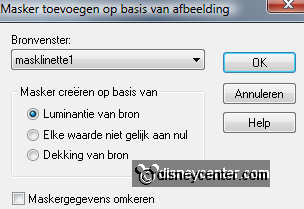
Lagen - samenvoegen - groep samenvoegen.
Effecten - randeffecten - accentueren.
Zet de mengmodus van deze laag op luminantie (oud)
4.
Dupliceer deze laag - zet de mengmodus terug naar normaal.
Zet de dekking van deze laag op 75.
Lagen - samenvoegen - omlaag samenvoegen.
5.
Kopieer mistedprunus en plak als nieuwe laag op de afbeelding.
Effecten - Afbeeldingseffecten - verschuiving - met deze instelling.

Zet de mengmodus van deze laag op doordrukken.
Zet de dekking van deze laag op 24.
Effecten - randeffecten - accentueren.
Dupliceer deze laag - schuif deze helemaal naar beneden.
6.
Kopieer mulan en plak als nieuwe laag op de afbeelding.
Effecten - Afbeeldingseffecten - verschuiving - met deze instelling.
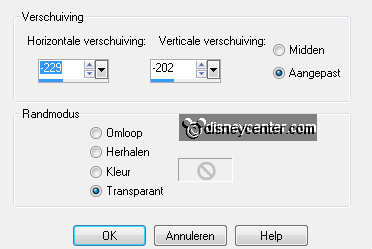
Zet de mengmodus op luminantie(oud) en de dekking op 75.
7.
Dupliceer deze laag - zet de mengmodus terug naar normaal.
Zet de dekking van deze laag op 15.
Effecten - 3D Effecten - slagschaduw - met deze instelling.
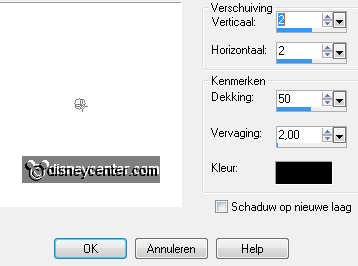
8.
Nieuwe rasterlaag.
Selecties - selecties laden/opslaan - selecties laden vanaf schijf -
zoek emmymulan- met deze instelling.
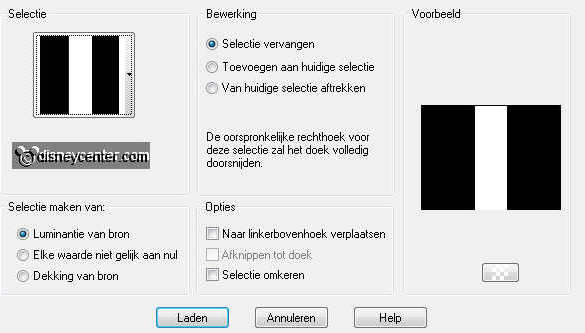
Vul deze met verloop radiaal - met deze instelling.
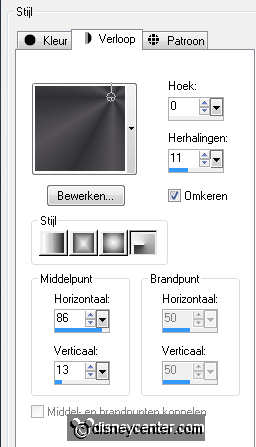
Effecten - Mehdi - Kaleidoscope 2.1 - met deze instelling.
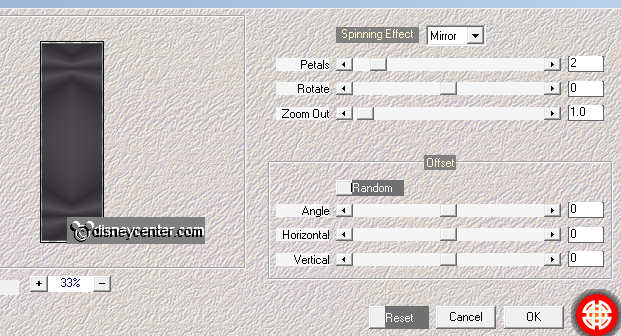
9.
Herhaal Mehdi - Kaleidoscope 2.1 maar nu met deze instelling.
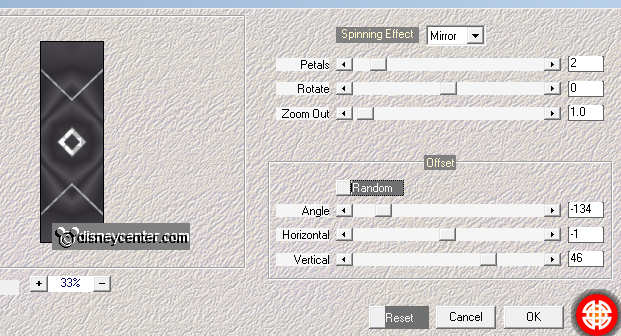
Lagen - schikken 2 keer omlaag verplaatsen.
Aanpassen - vervagen - Gaussiaans vervagen op 10.
10.
Maak de bovenste laag actief.
Kopieer mushuenmulan en plak als nieuwe laag op de afbeelding.
Plaats deze rechts onderaan.
Zet de mengmodus van deze laag op luminantie(oud) en de dekking op
75.
11.
Dupliceer deze laag.
Zet de blendmodus op vermenigvuldigen - en de dekking op 44.
Effecten - 3D Effecten - slagschaduw - met deze instelling.
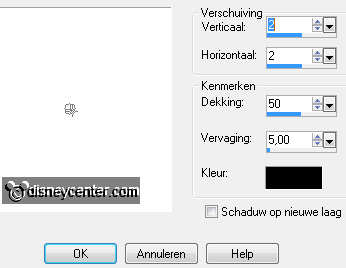
12.
Kopieer word-art-mulan en plak als nieuwe laag op de afbeelding.
Plaats deze op de midden balk.
Kopieer word-art-mushu en plak als nieuwe laag op de afbeelding.
Plaats deze boven word-art-mulan.
13.
Kopieer prunus en plak als nieuwe laag op de afbeelding.
Afbeelding - vrij roteren - met deze instelling.
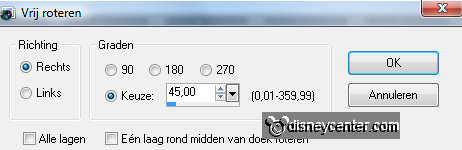
Afbeelding - formaat wijzigen 75% - alle lagen niet aangevinkt.
Schuif deze naar de rechter bovenhoek- zie voorbeeld.
14.
Zet de mengmodus van deze laag op luminantie(oud).
Dupliceer deze laag - zet de mengmodus terug op normaal.
Dekking van deze laag op 33.
15.
Maak de originele tube laag actief.
Aanpassen - vervagen - Gaussiaanse vervaging op 10.
Effecten - randeffecten - accentueren.
16.
Afbeelding - rand toevoegen 2 pixels - symmetrisch - kleur
#856778.
Afbeelding - formaat wijzigen 75% - alle lagen aangevinkt.
Zet deze afbeelding even opzij.
17.
Open nieuwe transparante afbeelding 800x600.
Vul deze met verloop lineair - met deze instelling.
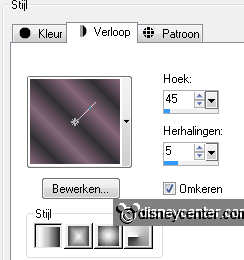
Aanpassen - vervagen - Gaussiaanse vervaging op 10.
Dupliceer deze laag - afbeelding - spiegelen.
Lagen - samenvoegen - omlaag samenvoegen.
18.
Effecten - Xero - Tekstya - met deze instelling.
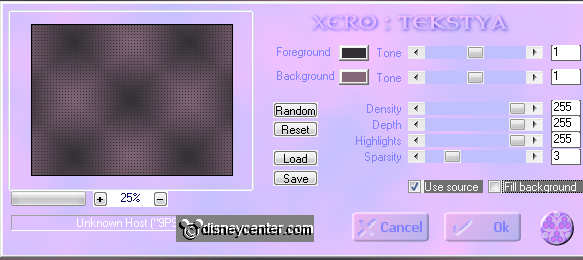
Kopieer de afbeelding die je opzij hebt gezet en plak als nieuwe
laag op de afbeelding.
Effecten - BorderMania - Frame #2 - met deze instelling.
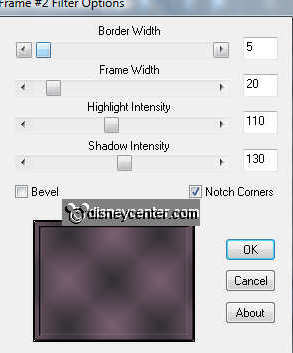
19
Kopieer mulan1 en plak als nieuwe laag op de afbeelding.
Zet de mengmodus van deze laag op luminantie(oud).
Dupliceer deze laag - zet de mengmodus terug op normaal - zet de
dekking op 50.
20.
Nieuwe rasterlaag - zet je watermerk in de afbeelding.
Lagen - samenvoegen - alle zichtbare lagen samenvoegen.
Afbeelding - formaat wijzigen 85% - alle lagen aangevinkt.
Bestand - exporteren - JPEG optimalisatie.
En klaar is de tag.
Ik hoop dat je het leuk vond deze les te doen.
groetjes Emmy
Getest door Bep.

